SharePoint mot OneDrive: vad är skillnaden?
SharePoint Online och OneDrive är lösningar för molnlagring som är centrala i Microsoft 365-erbjudandet, utformade för att stödja skapande, granskning och delning av dokument, både personliga och företagsmässiga.
Även om funktionerna i dessa två appar kan verka lika och ofta förväxlas, finns det viktiga skillnader att känna till för att välja när du ska använda den ena eller den andra plattformen. I den här artikeln får du en översikt.
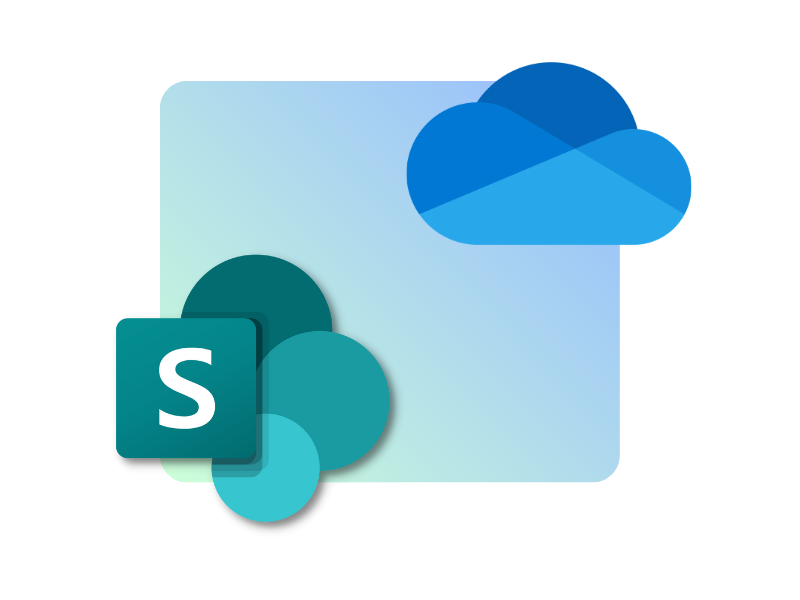
Vad du kommer att hitta i den här artikeln
Vad är skillnaden mellan SharePoint och OneDrive
Sviten Microsoft 365 gör det möjligt för organisationer och yrkesverksamma att få tillgång till en flexibel arbetsmiljö. I detta innovativa digitala utrymme blir det enklare att hantera aktiviteter och projekt, särskilt i dagens läge, där den mesta samarbete och kommunikation sker på distans eller i hybridläge.
En av de största utmaningarna för personer och företag som väljer att flytta sitt arbete till Microsofts ekosystem är att kunna utnyttja alla möjligheter som det erbjuder och förstå de skillnader som gör att dess applikationer skiljer sig åt.
I den här artikeln fokuserar vi på två verktyg vars funktioner ofta likställs, så mycket att de av ett inte obetydligt antal användare anses vara utbytbara, något du kanske har sett. Men det kunde inte vara längre från sanningen.
Vi talar om SharePoint Online och Microsoft OneDrive.
SharePoint mot OneDrive: vad är skillnaden?
Låt oss börja med att säga att både SharePoint och OneDrive är lagringssystem som gör att du kan flytta dina filer och dokument till Microsofts moln.Detta innebär att du kan komma åt media, dokument, foton och mycket mer var du än befinner dig och från vilken enhet som helst, med enda kravet att ha en internetanslutning om filerna inte har synkroniserats lokalt.
Det räcker alltså ofta att ha en internetanslutning och känna till inloggningsuppgifterna till ett Microsoft 365-konto för att säga adjö till kravet på att alltid bära med dig en specifik företagsenhet.
En verklig revolution, särskilt för de yrkespersoner som inte kunde lämna sitt skrivbord eller som tvingades gå igenom oändliga serier av e-postmeddelanden och papperskopior för att redigera samma dokument tillsammans med kollegor.
Med introduktionen av Microsofts moderna lagringssystem har även delning och samarbete på distans blivit enkla och vardagliga aktiviteter. Varje användare kan nämligen redigera filer som lagras i molnet samtidigt med sitt team, utan rädsla för att förlora viktig information i processen.
Dessutom kan du tack vare versionshistoriken, om du har åtkomst till filerna, visa alla deras versioner. På så sätt kan du jämföra det aktuella dokumentet som du samarbetar kring med valfri tidigare version, med möjlighet att även återställa den senare.
Trots de många likheterna finns det dock en väsentlig skillnad mellan dessa två system som är avsedda för skapande, delning och lagring av innehåll.
Å ena sidan fokuserar SharePoint på hanteringen av filer och dokument för en stor grupp användare. Därför är filer som skapas eller laddas upp i ett av SharePoints bibliotek avsedda att redigeras av ett team. Ofta rör det sig om dokument kopplade till projekt eller initiativ.
Å andra sidan rymmer OneDrive främst filer som är avsedda för strikt personligt bruk, som inte är redo att delas eller som ska skickas till ett begränsat antal användare. Företaget som helhet kan därför inte komma åt dokumenten i enskilda användares OneDrive-mappar utan att dessa ger det nödvändiga tillståndet.
Kort sagt kan vi förklara skillnaden mellan dessa två verktyg med ett enda ord: samarbete.
Till exempel räcker det att reflektera över den starka relationen mellan SharePoint-teamwebbplatser och grupper och kanaler i Microsoft Teams för att snabbt förstå hur viktiga samarbete och kommunikation är när du hanterar filer som lagras på denna plattform.
Det stämmer: även OneDrive har en särskild koppling till de andra applikationerna i Microsoft 365. Vi betonar dock igen att delning med andra användare inte är det slutliga syftet med detta verktyg.
Vi kan i stället säga att den centraliserade äganderätten till personliga filer är syftet med OneDrive, vilket gör att du kan hantera ditt innehåll från ett enda virtuellt utrymme som är åtkomligt från vilken enhet som helst. Naturligtvis utan att detta påverkar skyddet av de företagsdata som lagras.
I detta avseende erbjuder versionen OneDrive for Business, specifik för användning i företaget, i huvudsak samma tjänst, men med mer avancerade konfigurationer för filadministration.
En annan aspekt att beakta är att endast SharePoint kan gå bortom den enskilda funktionen lagring i molnet.
Trots sina unika funktioner för dokumenthantering spelar SharePoint också en grundläggande roll som plattform för skapande av innehåll.Faktum är att det erkänns som ett av de mest effektiva verktygen för att bygga teamwebbplatser, avsedda för samarbete på filer i realtid, och kommunikationswebbplatser, såsom företagsintranätet.
Utan att fördjupa oss i för många detaljer räcker det här att veta att du med SharePoint kan skriva, publicera och sprida multimediainnehåll, interna nyhetsbrev, tjänster för medarbetare, intern kommunikation, evenemang, webbinarier, enkäter och mycket mer.
SharePoint mot OneDrive: när ska du använda dem?
SharePoint mot OneDrive: skillnader och likheter
För att sammanfatta det som sagts hittills följer en kort tabell som samlar de gemensamma egenskaperna för de två produkterna i Microsoft 365:
| Funktioner |
SharePoint Online och Microsoft OneDrive |
| Lagring |
Skapar och lagrar filer i Microsoft-molnet. |
| Versionhistorik |
Har en versionshistorik för att visa, redigera eller även återställa valfri tidigare version av en fil. |
I följande tabell presenterar vi i stället skillnaderna som finns mellan de två applikationerna:
| Funktioner | SharePoint Online | Microsoft OneDrive |
| Samarbete | Främjar hanteringen av filer som är avsedda för samarbete i en stor användargrupp. | Stöder hantering av filer som är avsedda för personligt bruk eller för en liten krets användare. |
| Behörigheter | Skyddar data med flera behörighetsnivåer för användargrupper. | Säkerställer datasäkerhet genom att ge åtkomst till utvalda enskilda användare. |
| Publicering och delning | Gör det möjligt att skapa webbplatser där du kan publicera och sprida en mängd innehåll. | Gör det möjligt för dig att starta diskussioner i filer och bjuda in personer utan Microsoft 365-konto till konversationen. |
| Filorganisation | Lagrar filer och dokument i bibliotek som kan organiseras i mappar eller efter metadata. | Lagrar filer och dokument i mappar, där varje mapp är kopplad till ett specifikt Microsoft 365-konto (personligt eller organisatoriskt). |
Så här synkroniserar du SharePoint-bibliotek med OneDrive
OneDrive låter dig synkronisera filer från dina personliga enheter med Microsofts moln och tvärtom. Du kan faktiskt använda OneDrive som en bro för att koppla innehåll i ett av svitens program, till exempel SharePoint Online, till dina enheter.
På så sätt kan du komma åt dokument som lagras i SharePoint-bibliotek när som helst, även när du är offline.
Det räcker med några få steg för att få detta resultat. Vi listar dem här:
- På SharePoint-webbplatsen som du vill synkronisera med din dator, klicka på "Synkronisera" i kommandofältet högst upp.
- Öppna "Filutforskaren" (eller "Finder" om datorn är en Mac).
- Klicka på mappen med namnet på den organisation som den synkroniserade SharePoint-webbplatsen tillhör.
Då kan du öppna, flytta, ändra eller ta bort filer från bibliotek på den synkroniserade team- eller kommunikationswebbplatsen direkt från din dator.
Det är också viktigt att understryka att så snart du har internetanslutning kommer varje ändring automatiskt tillbaka till Microsofts moln och visas som en ny version av filen.
Du kan dessutom välja vilka bibliotek på SharePoint-webbplatsen som ska synkroniseras. På så sätt kan användare komma åt endast de dokument och filer som är relevanta från sin dator. Så här gör du:
- Klicka på OneDrive-ikonen i kommandofältet längst ned på datorn.
- Klicka på kugghjulet för inställningar uppe till höger.
- Öppna appens inställningar.
- Välj "Account".
- Välj "Choose Folders" för att välja vilka bibliotek som ska synkroniseras.
Om du vill inaktivera synkroniseringen för hela SharePoint-webbplatsen går du till punkt 4 i listan ovan. I stället för att välja bibliotek via "Choose Folders" klickar du på "Stop Sync" bredvid webbplatsens namn.
När du gör detta försvinner mappen med SharePoint-webbplatsens filer från "File Explorer" och är bara åtkomlig i Microsofts moln.
Med några få steg kan du hantera den information och de dokument du behöver för att utföra ditt arbete och smidigt växla mellan molnet och dina personliga enheter.
Vill du ha ett komplett intranät?
intranet.ai är den SharePoint Online-baserade lösningen för att förenkla intern kommunikation och digitalisera affärsprocesser med minimal investering av tid och pengar.
- 50+ funktioner för kommunikation och medarbetarupplevelse
- Varumärkesdesign, anpassningsbar in i minsta detalj
- Fullständig integration med Microsoft 365 och Viva
Giuseppe Marchi
Microsoft MVP för SharePoint och Microsoft 365 sedan 2010.
Giuseppe är grundare av intranet.ai och en av de främsta experterna i Italien på allt som rör Microsoft 365. I flera år har han hjälpt företag att bygga upp sin digitala arbetsyta i Microsofts moln och ta hand om människors upplevelse.
Han anordnar månatliga online-evenemang för att uppdatera kunderna om vad som är nytt i Microsoft 365 och hjälpa dem att få ut mesta möjliga av sin digitala arbetsplats.

FAQ om SharePoint mot OneDrive
Vad är den största skillnaden mellan SharePoint och OneDrive?
SharePoint är ett samarbetsverktyg som är utformat för hantering av dokument och projekt i team, så att flera användare kan redigera och dela dokument inom en grupp. OneDrive används däremot främst för lagring av personliga filer, avsedda för individuellt bruk men som kan delas vid behov.
Kan både SharePoint och OneDrive lagra filer i molnet?
Ja, både SharePoint och OneDrive lagrar filer i Microsofts moln, så att du kan komma åt filer från vilken enhet som helst med internetanslutning.
Hur skiljer sig samarbetet i SharePoint och OneDrive?
SharePoint är optimerat för gruppsamarbete, där filer är tillgängliga och kan redigeras av flera personer, och inkluderar funktioner som versionshistorik och avancerade delningsalternativ för att stödja projektarbete. OneDrive erbjuder delningsalternativ, men är främst utformat för lagring av individuella dokument.
Vilka integrationsmöjligheter finns för SharePoint och OneDrive?
Båda verktygen integreras med Microsoft 365, vilket ger sömlös åtkomst till Office-applikationer. SharePoint integreras dessutom i företagsintranet och fungerar som en central hubb för teamets filer och projekt, medan OneDrive är avsett för personlig lagring kopplad till varje användare.
Kan jag synkronisera SharePoint-bibliotek med OneDrive?
Ja, OneDrive erbjuder ett alternativ för att synkronisera filer från SharePoint-bibliotek, så att delade filer blir tillgängliga offline på en lokal enhet.
Vilken plattform är bäst för distansarbete, SharePoint eller OneDrive?
Båda plattformarna stödjer distansarbete, men SharePoint är i allmänhet bättre lämpat för gruppprojekt som kräver delad åtkomst, medan OneDrive är idealiskt för individuellt arbete som ibland behöver delas.
Finns det en kostnadsskillnad mellan användningen av SharePoint och OneDrive?
Båda ingår i Microsoft 365-planer, men organisationer som använder SharePoint för intranet-lösningar eller utökad dokumenthantering kan få ytterligare kostnader för konfiguration och licenser.
Fortsätt läsa
SharePoint: vad är det och 7 nyckelfunktioner

SharePoint är Microsoft 365-plattformen för dokumenthantering och skapande av företagswebbplatser. Här är dess 7 huvudsakliga funktioner.
SharePoint Online mot SharePoint On-Premise: vilket ska du välja?

Detta bör du veta om SharePoint On-Premise och SharePoint Online för att välja rätt lösning. Låt oss tillsammans titta på fördelarna och skillnaderna.
Projektledning med Microsoft 365: appar och best practices

Vi ska se hur du kan använda Microsoft 365 för att hantera företagsprojekt, från SharePoint-intranätet till appar som Microsoft Project, Planner och Loop.


